Instagram هو أحد أكثر منصات التواصل الاجتماعي شهرة. لديها موقع الويب الخاص بها وتطبيق الهاتف المحمول. تم إصدار تطبيق سطح المكتب منذ وقت ليس ببعيد. النقطة المهمة هي أن Instagram يمكن الوصول إليه بسهولة ، واستخدامه مريح ، لكنه لا يخلو من خطأ.
نظرًا لكونه منصة وسائط اجتماعية ، يمكن أن يشغل Instagram مساحة أكبر مما تتوقع ، لدرجة أنه سيساوي تطبيقات متعددة مجتمعة.
ستوضح لك هذه المقالة كيفية مسح ذاكرة التخزين المؤقت Instagram حتى لا تضطر إلى إضاعة بعض مساحة التخزين على البيانات غير الضرورية. لنبدأ بنظام Mac.
قبل مسح ذاكرة التخزين المؤقت لـ Instagram:
بعد أن ركزنا على تطوير البرامج لأجهزة MacBook ، فقد أنشأنا أداة الكل في واحد للجميع.
إليك نصيحة لك: تحميل TechyCub ماك نظافة لمسح ذاكرة التخزين المؤقت لـ Instagram على Mac تلقائيًا. إذا لم تكن من مستخدمي Mac أو كنت ترغب في القيام بذلك بنفسك ، فقد جمعنا بعض الأفكار والحلول الرائعة الأخرى أدناه.
ماك نظافة
امسح جهاز Mac الخاص بك بسرعة ونظف الملفات غير المرغوب فيها بسهولة.
تحقق من الحالة الأساسية لجهاز Mac الخاص بك بما في ذلك استخدام القرص ، وحالة وحدة المعالجة المركزية ، واستخدام الذاكرة ، وما إلى ذلك.
تسريع جهاز Mac الخاص بك بنقرات بسيطة.
تحميل مجانا
الجزء 1. امسح ذاكرة التخزين المؤقت لـ Instagram على Macالجزء 2. امسح ذاكرة التخزين المؤقت لـ Instagram على Windowsالجزء 3. امسح ذاكرة التخزين المؤقت لـ Instagram على iPhoneالجزء 4. امسح ذاكرة التخزين المؤقت لـ Instagram على Androidالجزء 5. امسح ذاكرة التخزين المؤقت لـ Instagram على iPhone / Androidالجزء 6. استنتاج
الجزء 1. امسح ذاكرة التخزين المؤقت لـ Instagram على Mac
كما تعلم بالفعل ، فإن Mac قصير بعض الشيء في الوظائف التي يمكنها تحسين النظام. ولما كان الأمر كذلك ، فإن خيارك الأفضل هو الاستعانة بمصادر خارجية لتلك الوظائف. ببساطة ، استخدم أداة جهة خارجية ، ولهذا أقول استخدام TechyCub منظف ماك.
TechyCub ماك نظافة هي أداة يمكن اعتبارها شاملة. إنه يحتوي على كل ما يمكن أن يطلبه مستخدم Mac ، وبالطبع يتضمن مسح البيانات.
يتكون البرنامج من عدة وحدات ، وهي Junk Cleaner و App Uninstaller و Duplicate Finder وغيرها. ما سننظر إليه هو وحدة Junk Cleaner حيث توجد وظيفة System Junk ، والتي ستتيح لك مسح ذاكرة التخزين المؤقت لـ Instagram.
أيضا ، هناك مقال عن مسح ذاكرة التخزين المؤقت على الكروم على نظام التشغيل Mac باستخدام هذه الأداة. يمكنك مراجعة هذه المقالة التي ستجعلك أكثر دراية بكيفية عمل هذا البرنامج وفهمه.
يعد تنظيف ذاكرة التخزين المؤقت على Instagram على Mac أمرًا بسيطًا إذا كنت تستخدم Mac Cleaner. للقيام بذلك ، ما عليك سوى اتباع الخطوات هنا:
- قم بتشغيل الأداة ، وانقر فوق "Junk Cleaner".
- اضغط على Scan لمسح ذاكرة التخزين المؤقت لـ Instagram.
- انقر فوق "Application Cache" ، ثم حدد مجلد Instagram الذي تريد حذفه.
- اضغط على "تنظيف" وانتظر حتى تنتهي.
ماك نظافة
امسح جهاز Mac الخاص بك بسرعة ونظف الملفات غير المرغوب فيها بسهولة.
تحقق من الحالة الأساسية لجهاز Mac الخاص بك بما في ذلك استخدام القرص ، وحالة وحدة المعالجة المركزية ، واستخدام الذاكرة ، وما إلى ذلك.
تسريع جهاز Mac الخاص بك بنقرات بسيطة.
تحميل مجانا
الخطوة 1. الوصول إلى وظيفة البريد العشوائي في النظام
Запустить TechyCub برنامج Mac Cleaner على جهاز كمبيوتر Mac الخاص بك وانقر فوق نظافة غير المرغوب فيه.

الخطوة 2. فحص ملفات النظام غير المرغوب فيها
ثم ، انقر فوق ملف تفحص زر. سيؤدي هذا إلى البحث عن الملفات التي يمكن اعتبارها غير مهمة للنظام بما في ذلك ذاكرة التخزين المؤقت للنظام وذاكرة التخزين المؤقت للتطبيق حيث تنتمي ذاكرة التخزين المؤقت في Instagram.

الخطوة 3. حدد العناصر
انقر ذاكرة التخزين المؤقت للتطبيق من الشريط الجانبي الأيسر وعرض العناصر الممسوحة ضوئيًا. ثم ، حدد موقع ملفات ومجلدات Instagram وحددها. يمكنك أيضًا القيام بذلك من شريط البحث.
الخطوة 4. امسح ذاكرة التخزين المؤقت لـ Instagram
بمجرد تحديد العناصر ، انقر فوق نظيف زر من الركن الأيمن السفلي من النافذة وانتظر بضع ثوان حتى يتم ذلك.

TechyCub يحتوي Mac Cleaner على عدد كبير من الوظائف من أجلك. ويحدث فقط أنه يمكن ذلك مسح ذاكرة التخزين المؤقت Instagram. هذا هو السبب في أن هذا هو واحد من المفضلين بين TechyCub من المنتجات
الجزء 2. امسح ذاكرة التخزين المؤقت لـ Instagram على Windows
لقد قلت سابقًا أن Mac يفتقر إلى بعض الشيء من حيث الوظائف. يحتوي Windows على الكثير من الأدوات التي تساعد في إدارة النظام ، ولكن هذه المرة ، يفتقر كلاهما إلى القدرة على مسح ذاكرة التخزين المؤقت لـ Instagram.

ومع ذلك ، لا يحتاج Windows إلى تطبيق تابع لجهة خارجية لمسح ذاكرة التخزين المؤقت لـ Instagram, على عكس ماك. يحتاج فقط إلى متصفح. بعد كل شيء ، تطبيق Instagram Windows متصل بالمتصفح الخاص بك.
فيما يلي خطوات مسح ذاكرة التخزين المؤقت Instagram:
- على جهاز الكمبيوتر الخاص بك ، افتح متصفحًا.
- انتقل إلى Instagram موقع الويب وتسجيل الدخول باستخدام بيانات الاعتماد الخاصة بك.
- في صفحة Instagram الرئيسية ، انقر فوق رمز الملف الشخصي والتي يجب أن تبدو كمتجه لشخص ما.
- انقر على الزر علامة الترس.
- انتقل إلى البرنامج المساعد في التأليف الخصوصية والأمن > عرض بيانات الحساب.
- تحت المبادرة من سجل البحث القسم، حدد المزيد.
- الآن انقر فوق امسح البحث السابق إذا طُلب منك التأكيد ، حدد نعم أنا متأكد.
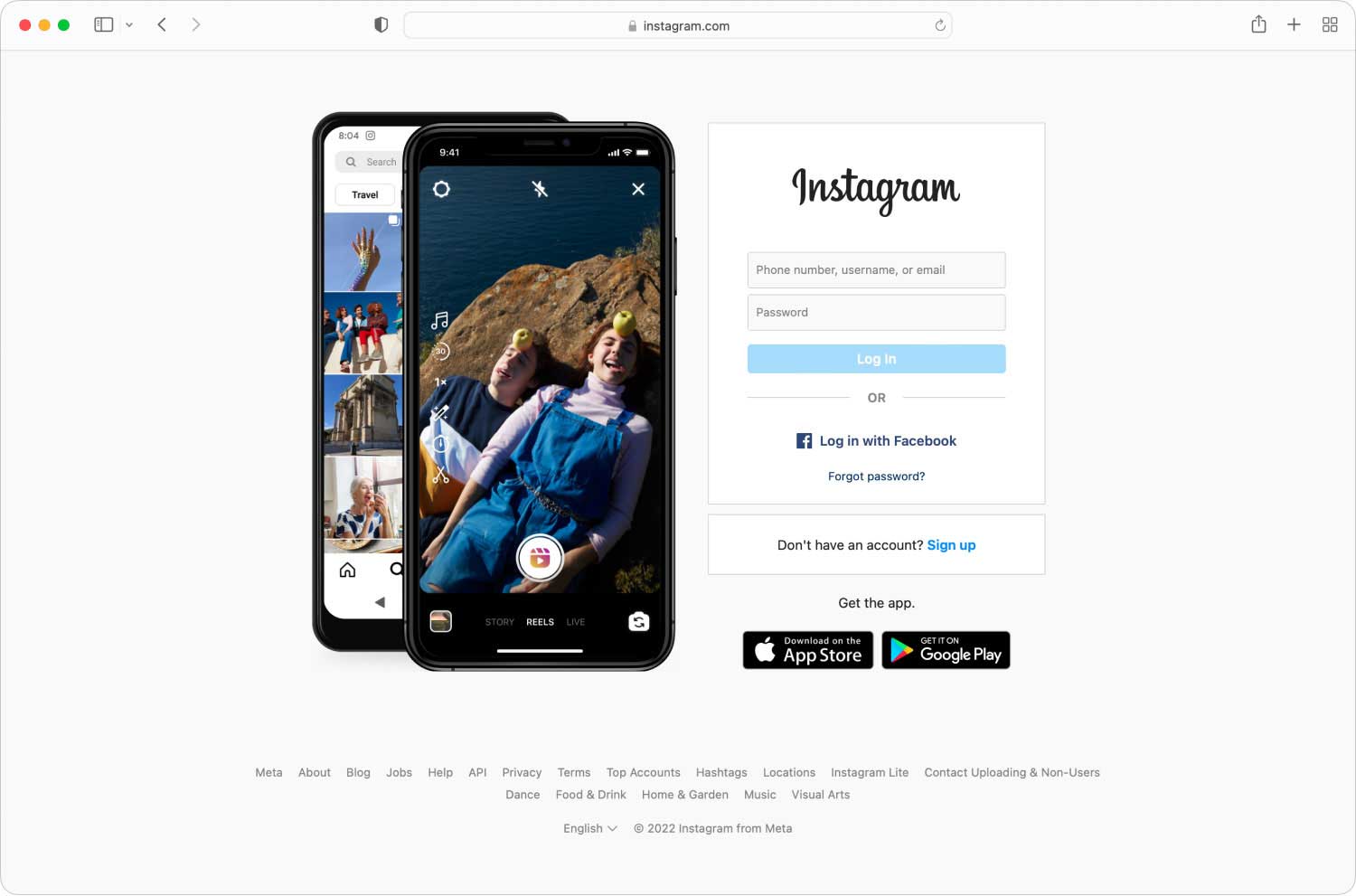
على الرغم من أنها ليست ذاكرة التخزين المؤقت بالكامل ، إلا أن سجل البحث في Instagram لا يزال يشكل نسبة كبيرة من ذاكرة التخزين المؤقت ، لذلك من المفترض أن يؤدي ذلك إلى الحيلة.
بالإضافة إلى ذلك ، فإن سجل البحث سهل إلى حد ما ، لذلك قد تحتاج إلى ذلك مسح ذاكرة التخزين المؤقت Instagram بشكل متكرر على Windows.
الجزء 3. امسح ذاكرة التخزين المؤقت لـ Instagram على iPhone
نحن الآن في منعطف ، ونرى كيف كنا نناقش أجهزة سطح المكتب منذ لحظات قليلة.
نظرًا لأن تطبيق Instagram للجوّال يحظى بشعبية كبيرة ، حتى أكثر من نظيره على سطح المكتب ، يجب أن يكون سهلاً ، لكن هذا ليس صحيحًا تمامًا.
بقدر ما قد يكون الأمر مزعجًا ، إلا أن Apple تحب أن تجعل الأمور صعبة للغاية على مستخدميها. لهذا السبب لا يحتوي على ملف مسح ذاكرة التخزين المؤقت زر ما عليك سوى النقر عليه. بدلاً من ذلك ، يجب عليك إلغاء تثبيت التطبيق وإعادة تثبيته للقيام بذلك.
إليك كيف يمكنك ذلك مسح ذاكرة التخزين المؤقت Instagram بهذه الطريقة:
- على جهاز iPhone ، افتح الإعدادات
- انتقل إلى أسئلة عامة
- أختار اي فون التخزين أو ببساطة الخزائن .
- انتظر حتى يتم تحميل التطبيقات. بمجرد وجود جميع التطبيقات ، حدد موقعها وحددها Instagram.
- الآن اضغط على حذف التطبيق وتأكيد الإجراء.
ملحوظة: غالبًا ما يُخطئ تطبيق Offload باعتباره الزر Clear Cache لـ iPhone ، لكنه في الواقع لا يفعل الكثير إلى جانب تقليل مساحة Instagram قليلاً.
- بمجرد حذف التطبيق ، انتقل إلى متجر التطبيقات الخاص بك وقم بتثبيت Instagram مرة أخرى.
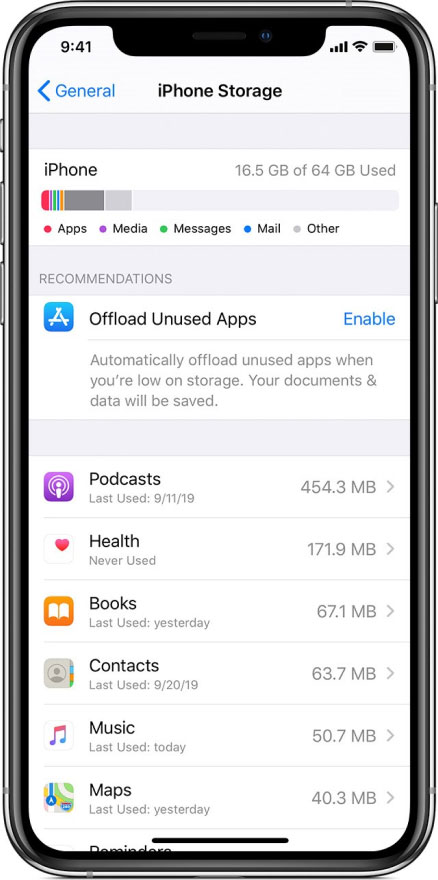
الآن قبل أن ننهي هذا القسم ، لاحظ أنه لا ضرر من تجربة ذلك ، على عكس قول بعض المستخدمين إنهم فقدوا بعض الملفات المهمة.
بمجرد إعادة تثبيت تطبيق Instagram ، سيتم حفظ كل ما هو ضروري بما في ذلك حسابك ومنشوراتك وصورتك وما إلى ذلك. الشيء الوحيد المفقود هو ذاكرة التخزين المؤقت ، والتي يتم تكديسها إلى حد كبير مع القمامة غير الضرورية.
الجزء 4. امسح ذاكرة التخزين المؤقت لـ Instagram على Android
بخلاف iPhone ، يحتوي Android على زر Clear Cache المتاح في مكان ما داخل نظامه. هذا هو السبب في أنها أكثر ملاءمة وأسهل مسح ذاكرة التخزين المؤقت Instagram مع Android أكثر من iPhone.
بدون مزيد من اللغط ، إليك الخطوات اللازمة مسح ذاكرة التخزين المؤقت Instagram:
- على جهاز Android ، افتح ملف الإعدادات
- انتقل إلى التطبيقات
ملحوظة: قد يبدو جهاز Android الخاص بك مختلفًا. قد يظهر قسم التطبيقات كتطبيقات وإشعارات ، أو تطبيقات ، أو قد تحتاج إلى التعمق في المزيد من الخيارات أولاً.
- بغض النظر عن كيفية وصولك إلى قسم التطبيقات ، ستحصل دائمًا على قائمة بالتطبيقات. ابحث عن Instagram في القائمة وحدده.
- بمجرد ظهور شاشة إعدادات Instagram ، انقر فوق مسح ذاكرة التخزين المؤقت.
ملحوظة: قد يظهر مسح ذاكرة التخزين المؤقت على أنه مسح ذاكرة التخزين المؤقت أو مسح البيانات على بعض الأجهزة. إذا لم يكن هذا الخيار متاحًا ، فقد تضطر إلى النقر فوق التخزين أولاً.
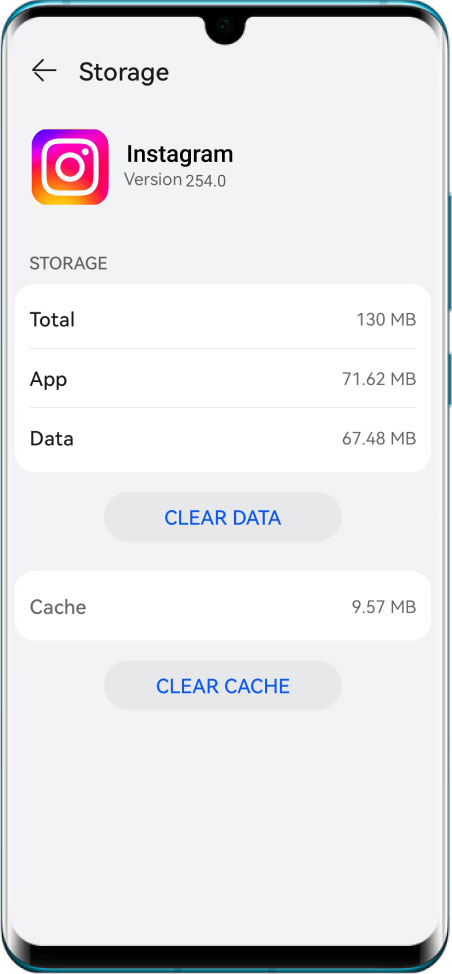
سيؤدي هذا تلقائيًا إلى حذف جميع الملفات الموجودة في ذاكرة التخزين المؤقت وسترى أن مئات الميجابايت قبل لحظات ستتحول إلى 0 ب. وبعبارة أخرى ، سوف مسح ذاكرة التخزين المؤقت Instagram.
لاحظ أن نتائج مسح ذاكرة التخزين المؤقت على جهاز Android باستخدام Clear Cache هي بالضبط نفس النتيجة التي ستحصل عليها عند إلغاء تثبيت أحد التطبيقات وإعادة تثبيته على جهاز iPhone الخاص بك.
بالمناسبة ، هل تريد أن تعرف كيفية مسح ذاكرة التخزين المؤقت على android لتفريغ بعض المساحة على الجهاز لإتاحة مساحة أكبر للبيانات الأخرى? أسرع وانقر على الرابط أعلاه لإلقاء نظرة!
الجزء 5. امسح ذاكرة التخزين المؤقت لـ Instagram على iPhone / Android
يتساءل العديد من المستخدمين عما إذا كان بإمكانهم مسح ذاكرة التخزين المؤقت لـ Instagram بغض النظر عن أجهزتهم المحمولة.
بالطبع ، هناك خيار يتيح لك مسح ذاكرة التخزين المؤقت لـ Instagram دون الحاجة إلى القلق بشأن ما إذا كنت تستخدم iPhone أو Android. ومع ذلك ، ستؤدي هذه الطريقة إلى مسح محفوظات البحث فقط ، تمامًا مثل ما فعلته على Windows.
فيما يلي الخطوات التي عليك اتباعها:
- في تطبيق Instagram الخاص بك ، انتقل إلى رمز الملف الشخصي.
- اضغط على ثلاثة أشرطة أفقية.
- الآن اضغط على أيقونة الترس أو الإعدادات.
- أختار الأمن > امسح البحث السابق أو ببساطة تاريخ البحث.
- أختار مسح الكل. صنبور مسح الكل مرة أخرى إذا طلب ذلك مرة أخرى.
ملحوظة: يمكن القيام بذلك على متصفح هاتفك المحمول إذا لم تتمكن من توفير بعض المساحة لتثبيت Instagram نفسه. ما عليك سوى الانتقال إلى موقع Instagram على الويب واتباع نفس الخطوات.
هذه هي الطريقة التي يمكنك بها مسح سجل البحث في Instagram. قد لا يمسح ذاكرة التخزين المؤقت Instagram بالكامل ، لكنه سيظل يخدم غرضه لتوفير بعض المساحة على جهازك ، بغض النظر عن الطراز أو العلامة التجارية.
الجزء 6. استنتاج
بدون شك ، ليس هناك فائدة من التسامح مع ذاكرة تخزين مؤقت كبيرة الحجم في Instagram. إنه يبطئ أداء جهازك بالإضافة إلى شغل مساحة كافية من الأفضل إنفاقها على تطبيقات أخرى قد تكون أكثر فائدة.
مع هذا الدليل ، تعرف الآن كيف مسح ذاكرة التخزين المؤقت Instagram. من المفترض أن ترى تحسنًا في أداء جهازك ومن يدري ، فقد تحصل حتى على مساحة كافية لتثبيت تطبيق كنت تتوق إليه.
